
אם אתה מתכנן להגדיר הגדרות ויישומים בכל המכשירים שלך, עליך לדעת על ידיעתך שתהליך זה לוקח הרבה זמן ומאמץ.
תכונת הסינכרון של Windows 10 כאן כדי להקל על העבודה שלך מכיוון שהיא מאפשרת לך לסנכרן את כל היישומים וההגדרות בכל המכשירים שלך הפועלים חלונות 10. בדרך זו, אם אתה מתכוון להתקין מחדש את מערכת ההפעלה, לא תצטרך גם להגדיר אותם מחדש.
תכונת הסינכרון של Windows 10
תכונת הגדרות סינכרון זו שוחררה עם Windows 8.1 והיא תמיד הייתה תכונה מוערכת.
כאשר אתה מפעיל את הגדרות הסנכרון במחשב Windows 10 שלך, מערכת ההפעלה שלך תטפל בכל היישומים וההגדרות שלך עבור כל המכשירים שלך הפועלים ב- Windows 10. תוכלו לבחור אילו הגדרות תרצו לסנכרן בין המכשירים שלכם. אתה יכול לבחור סיסמאות, ערכות נושא צבעוניות, הגדרות דפדפן ועוד רבות נוספות.
כיצד לסנכרן הגדרות ואפליקציות ב- Windows 10
כדי לאפשר את התכונה של הגדרות הסנכרון, עליך להתחבר ל- Windows 10 שלך עם אותו חשבון Microsoft בכל מכשיר.
תמצא הגדרות סינכרון זמינות ממש תחת הגדרות החשבונות ב חלונות 10. פתח את ההגדרות, פתח את הכרטיסייה חשבונות וגלול מטה כדי להגיע לסנכרן את ההגדרות שלך.
יש לך אפשרות להפעיל את Sync עבור כל היישומים וההגדרות, או שתוכל להחליט על פי העדפותיך. תוכל גם לכבות את הגדרות הסנכרון לחלוטין. תראה אפשרויות הגדרות שונות תחת הגדרות הסינכרון האישיות.
- סנכרון הגדרת הנושא יסנכרן את צבע הרקע של המחשב, ערכות הנושא וכן הלאה בכל מכשירי Windows 10 שלך.
- סנכרון הגדרות Internet Explorer יסנכרן את הסימניות, פרטי הכניסה שלך, היסטוריית הגלישה.
- אם אתה רוצה לסנכרן את הסיסמאות בין מכשירי Windows 10 שלך, יהיה עליך לאמת את זהותך ותוכל לקבל את הקוד בטלפון או בדואר האלקטרוני שלך.
- הגדרות הסנכרון האחרות מאפשרות לך לסנכרן את העדפות השפה ועוד הגדרות Windows.
לאחר שהתכונה מופעלת, הסינכרון יתבצע בכל המכשירים שלך שפועלים חלונות 10 ואיפה אתה מחובר עם אותו חשבון מיקרוסופט.
סיפורים קשורים לבדיקה:
- תיקון: G-Sync לא עובד ב- Windows 10
- עדכון היוצרים של Windows 10 מפסיק את ה- G-Sync של Windows [FIX]
- תיקון: Google Drive לא יסונכרן ב- Windows 10

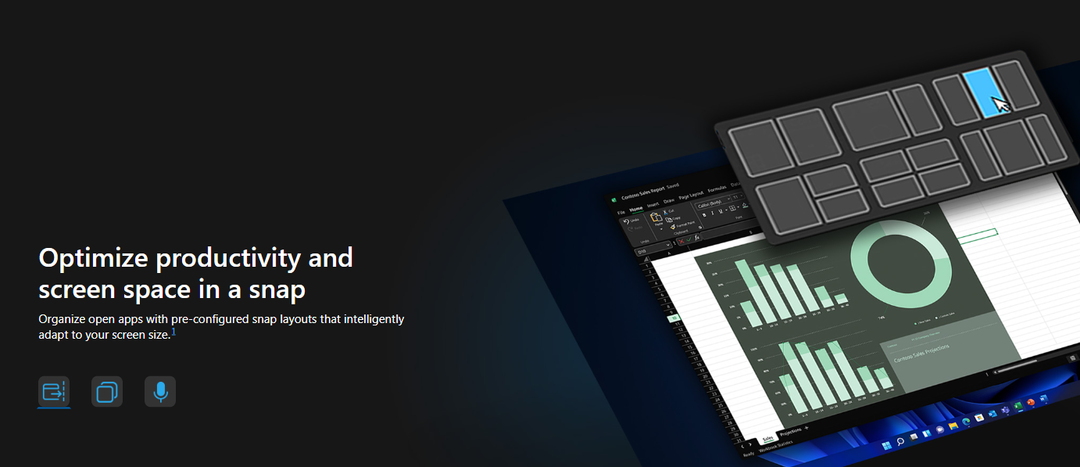
![אז reduzieren Sie die Eingabeverzögerung bei Steam Link [4 einfache Schritte]](/f/e3785d9f4c4a4773526c7a8eec7534eb.jpg?width=300&height=460)